La forma fácil de mostrar archivos y carpetas ocultos en Windows 10, 8.1 y 7
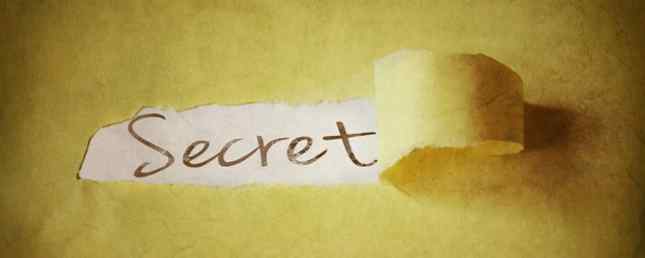
Como sabrás, tu computadora contiene muchos archivos y carpetas que no te muestran de forma predeterminada. Algunos de estos son archivos de sistema protegidos que podrían causar problemas si los eliminara. 5 Archivos y carpetas predeterminados de Windows que nunca debe tocar 5 Archivos y carpetas predeterminados de Windows que nunca debe tocar Windows contiene innumerables archivos y carpetas predeterminados, muchos de los cuales el usuario promedio debería no tocar Aquí hay cinco carpetas que debe dejar solo para evitar dañar su sistema. Lea más, mientras que otros están ocultos simplemente para no desordenar su búsqueda de archivos.
Siempre puede escribir la ruta completa de un archivo para visitarlo, pero esto es un poco pesado si navega mucho. La próxima vez que necesite acceder a una carpeta oculta en Windows, todo lo que debe hacer es cambiar la configuración en el Explorador de Windows. 10 Funciones poco conocidas de Windows. Explorador de archivos. 10 Funciones poco conocidas de Windows. su apariencia llana. ¡Es capaz de muchas más acciones y ajustes de lo que deja ver! Déjanos mostrarte un montón de ellos. Lee mas . Simplemente siga estos pasos para Windows 10 o 8.1:
- Abra una ventana del Explorador de archivos.
- En la barra superior, cambia a Ver lengüeta.
- Bajo la Mostrar ocultar en el lado derecho, marque la casilla para Objetos ocultos.

Ahora verás todas las carpetas ocultas que antes eran invisibles para ti. Si observa detenidamente, notará que estos tienen un aspecto más ligero que las carpetas normales. Por ejemplo, en la captura de pantalla de arriba, Defecto es una carpeta oculta.
Si está utilizando Windows 7, deberá cambiar la configuración en otra ubicación. El proceso es ligeramente diferente:
- Tipo carpeta en el cuadro de búsqueda del menú Inicio y seleccione Opciones de carpeta.
- Selecciona el Ver lengüeta.
- En el Ajustes avanzados cuadro, seleccione la Mostrar archivos ocultos, carpetas y unidades opción.
- Hacer clic DE ACUERDO.

Eso es todo lo que necesita hacer para ver los archivos y carpetas ocultos. Esto le permite ver más de lo que hay en su PC, pero también lo abre a archivos protegidos. ¡Ten cuidado, y usa esto como una oportunidad para aprender! Para ocultarse, consulte cómo ocultar cualquier cosa en Windows Cómo ocultar cualquier cosa en Windows Cómo ocultar cualquier cosa en Windows Windows le permite modificar y personalizar casi cualquier cosa. Te mostramos cómo hacer uso de estos superpoderes para dejar que las cosas desaparezcan. Lee mas .
¿A qué carpetas y archivos ocultos necesita acceder en Windows? Díganos su razón para cambiar esta configuración en los comentarios.!
Crédito de la imagen: nevarpp / Depositphotos
Obtenga más información sobre: Seguridad informática, Windows 10, Trucos de Windows.


